最近、Windows 7 システムの一部のユーザーが、コンピューターにソフトウェアをインストールするときに「値を作成できません: レジストリへの書き込み中にエラーが発生しました」というメッセージが表示されると報告しました。この記事では、Win7 システムにソフトウェアをインストールするときにレジストリに書き込むときに値を作成できませんというエラーが発生する問題の解決策を紹介します。皆さんのお役に立てれば幸いです
最近、Win7 システムの一部のユーザーにポップアップが表示されます。ソフトウェアのインストール時に「値を作成できません: レジストリへの書き込み中にエラーが発生しました」というメッセージが表示されました。このような問題が発生した場合、どのように解決すればよいのでしょうか?次に、エディターは、Win7 でレジストリに書き込むときのエラーの解決策について説明します。
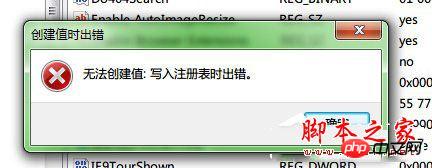
解決策は次のとおりです:
1. ここでLazy Snakeが開くのはHKEY_CURRENT_USERSoftwareMicrosoftInternet ExplorerMainです。
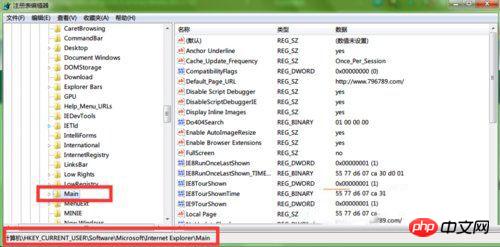
2. メインキー上でマウス右クリックし、ポップアップ右クリックメニューからアクセス許可を選択します。
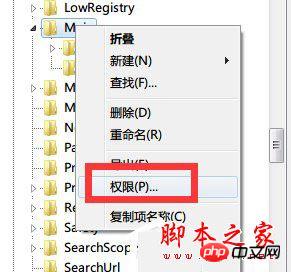
3. ポップアップウィンドウで、フルコントロール権限にチェックを入れ、詳細ボタンをクリックし、「このオブジェクトの親から継承された権限を含める」と「このオブジェクトから継承できる権限を使用する」にチェックを入れますobject すべてのサブオブジェクトの権限を置き換えます”
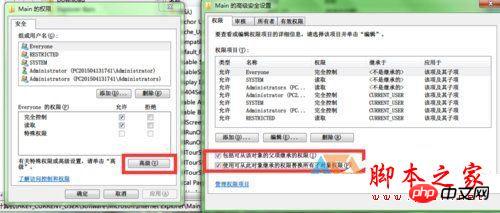
4. [OK] をクリックして設定を保存します。

5. この時点で、新しいキー値が正常に作成されました。
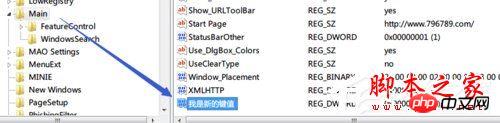
上記は、Win7 でのレジストリへの書き込み時のエラーの解決策の詳細な紹介です。上記と同じ問題が発生した場合は、上記の方法を試してみるとよいでしょう。問題の解決に役立ちます。
【関連する推奨事項】
1. Mysql-win7 システムは、VC++ のインストール時に dll ファイルを操作する権限がないことを警告しますか?
2. Win7 システムに SQL Server 2008 をインストールするための図解付きチュートリアル
3. WIN764 ビットの最終バージョンの OFFICE2003 プロンプト:「エラー 1919、ODBC データ ソース M を構成します
4. MySQL を変更する方法」 Windows パス datadir のデータ?
以上がソフトウェアのインストール時に Win7 システムで値を作成できない問題を解決するにはどうすればよいですか?の詳細内容です。詳細については、PHP 中国語 Web サイトの他の関連記事を参照してください。